Tutorial complet kvirc
Page 1 sur 1
 Tutorial complet kvirc
Tutorial complet kvirc
Tutoriel KVIrc
Partie 1 : Utilisation basique pour le réseau OnlineGamesNet
Installer KVIrc
1. Windows
Téléchargez la version Windows de KVIrc et installez la.
2. GNU/Linux
Installez le paquet kvirc. Pour obtenir la dernière version il est fortement probable que vous deviez mettre a jour votre liste de dépots afin d'y insérer les dépots KVIrc.
- OU (au choix)
Téléchargez le paquet pré-compilé pour votre distribution et installez le.
- OU (au choix)
Recompilez KVIrc depuis les sources (pourquoi pas depuis la SVN), mais si vous vous en êtes là c'est que vous pouvez certainement vous passer de ce tutoriel
3. MacOSX
Téléchargez la version MacOSX de KVIrc et installez la.
Premier démarage
Lors du premier lancement de KVIrc, il vous est demandé divers petites choses (création de raccourcis etc). Intéressons nous au passage où il vous est demandé d'entrer votre pseudo, votre nom etc.
Tout ce que vous indiquerez peut être changé par la suite.
Pseudo : Rentrez ici le pseudo que vous souhaitez utiliser sur IRC.
Nom réel : N'allez pas mettre votre véritable nom, ceci est visible par tout le monde. La plupart des gens mettent leur pseudo habituel, d'autres changent, a vous de voire.
Profil : Tout comme le reste les différents champs de votre profil seront visible par les autres utilisateurs. Ne remplissez que ce que vous souhaitez, rien n'est obligatoire.
Configuration du réseau
1. Création
Au démarage de KVIrc, une fenètre vous propose énormément de réseaux IRC. OnlineGamesNet n'est pas proposé, nous allons devoir le créer nous même. Conseil perso : afin de mieux vous y retrouver, supprimez les tous les réseaux pré-enregistrés, ça vous évitera de vous perdre.
Pour commencer vous pouvez décocher la case "Montrer cette boite de dialogue au démarrage", ça évitera qu'elle ne revient sans cesse dès que vous lancerez KVIrc. Cliquez ensuite sur l'icône "Nouveau réseau" en haut a droite. Dans le champ Réseau en bas, entrez OnlineGamesNet.net
2. Configuration
Le réseau OnlineGamesNet étant maintenant créé, il nous faut le configurer. Pour ceci, cliquez sur le bouton "Avancée...". Une fenètre s'ouvre.
Onglet - Général
Dans l'onglet "Général", Sélectionnez l'encodage de texte ISO-8859-15 ou bien ISO-8859-1 (le 15 vous permet d'avoir le caractère euro) et cocher la case "Se connecter à ce réseau au démarage".
Onglet - Joindre les salons
* Si vous avez un compte AuthServ
Ici vous pouvez habituellement indiquer les salons a rejoidnre. Cependant nous ne l'utiliserons pas pour le réseau OnlineGamesNet.
Pour ceux qui veulent savoir pourquoi ne pas utiliser, ceci est a cause des salons disposant des modes +r ou +i. les salons étant en mode +r nécessitent que vous soyez connecté sur un compte AuthServ pour le rejoindre, ceux en mode +i nécessitent une invitation (cette dernière peut être envoyée automatiquement par ChanServ si vous avez des accès sur le salon en question. Le problème est le suivant : si vous indiquez un channel dans cette liste, vous tenterez de le rejoindre, mais avant que vous ne soyez enregistré sur AuthServ, et a fortiori que ChanServ ne vous ai envoyé d'invitation pour pouvoir rejoindre le salon. Vous n'aurez donc pas le droit de rejoindre le salon et perdrez du temps. heureusement, ce problème propre a OnlineGamesNet peut être contourné (cf point suivant).
* Si vous n'avez pas de compte AuthServ
Indiquez ici le nom des salons a rejoindre.
Onglet - À l'enregistrement
* Si vous avez un compte AuthServ
C'est ici que nous allons nous authentifier auprès d'AuthServ (uniquement si vous avez un compte AuthServ bien sûr) et que nous allons rejoindre les salons (pour contourner le problème vu au point précédent). Dans la case noire, entrez les commandes suivantes :
- Code:
AuthServ AUTH pseudo password
mode $me +x
timer -s (auth1,2000)
{
join #salon1
join #salon2
}
- Pseudo : indiquez le nom de votre compte AuthServ.
- Password : indiquez votre mot de passe AuthServ.
- #salon1, #salon2, etc : indiquez ici le nom des salons a rejoindre (vous pouvez en mettre autant que vous le souhaitez).
* Si vous n'avez pas de compte AuthServ
N'entrez rien dedant et passez à l'étape suivante.
Ajout d'un serveur au réseau
Après avoir configuré le réseau (sans oublier de valider), nous allons maintenant lui ajouter un serveur sur lequel se connecter. Pour ceci, cliquez sur le bouton "Nouveau serveur" en haut a droite (juste en dessous de "Nouveau réseau").
Contrairement à l'image, nous n'allons ici ajouter qu'un seul serveur. Indiquez lui le nom suivant : http://irc.ogamenet.net// Il est inutile d'aller configurer ce serveur en particulier.
Il ne vous reste plus qu'a cliquer sur "Se connecter maintenant" pour arriver sur le réseau IRC
Configuration suplémentaire
1. Problème d'affichage
Une fois connecté, il se peut que le texte se chevauche et autres problèmes de ce genre, vous empêchant de lire ce qui est écrit. Si c'est le cas, rendez vous dans le panneau de configuration du thème (Paramètres -> Configurer le thème).
Dans les sections Entrée, Sortie et Liste d'utilisateurs, décochez la case "Image de fond". Cliquez ensuite sur Appliquer puis validez. Le problème devrais être réglé.
2. Notices de ChanServ
Par défaut, les notices provenant de ChanServ sont redirigées dans la consolle. Ce n'est pas pratique du tout lorsque vous utilisez les commandes. Afin de remédier a celà, rendez vous dans les options générales de KVIrc (Paramètres -> Configurer KVIrc). Dans la section IRC, cliquez sur l'onglet "Verbosity and Output". Cochez la case "Notices de ChanServ et de NickServ".
3. Highlights
Pour configurer vos HL (highlight), rendez vous dans les options de KVIrc (Paramètres -> Configurer KVIrc). Allez dans IRC -> Outils -> Alertes/Surlignage. Entrez ensuite les mots sur lesquels vous souhaitez HL.
Contrairement a certains autres clients IRC, vous ne pouvez pas utiliser le caractère * comme jocker. Vous ne pouvez HL que sur le mot exact. Cependant, vous pouvez indiquer des caractères servant de délimiteurs de mots. Ceci vous permet de HL si le mot est précédé ou suivit de ces caractères. Indiquez donc les caractères suivants dans les délimiteurs (par défaut ils n'y sont pas tous) :
- Code:
,"';:|.%^~!\$#()<>@?`+-*
4. Identité
Toujours dans les options de KVIrc (Paramètres -> Configurer KVIrc), vous pouvez gérer votre "identité" virtuelle. Vous retrouvez ici tout les champs que vous aviez remplis lors du premier démarage de KVIrc et pouvez les éditer. Vous remarquerez également quelques options supplémentaires, en particulier le bouton "Alternatives" situé à côté du champ de pseudo. Ceci vous permet de définir le pseudo que vous souhaitez utiliser si jamais quelqu'un a déjà pris votre pseudo.
Vous remarquerez également que dans l'onglet "Avancé" vous avez la possibilité de configurer le message qui s'affiche par défaut lorsque vous quitez l'IRC ou un salon.
Conclusion
Vous êtes désormais prêt a chater sur le réseau OnlineGamesNet :-) Si vous le souhaitez, vous pouvez également lire le tutoriel pour une utilisation plus avancée de KVIrc.
Liens externes
- Site officiel
- Site francophone
Page 1 sur 1
Permission de ce forum:
Vous ne pouvez pas répondre aux sujets dans ce forum|
|
|

